Файл: Лабораторная работа 8 Используя операции копирования и заполнения, введите данные на рабочий лист.docx
ВУЗ: Не указан
Категория: Не указан
Дисциплина: Не указана
Добавлен: 08.11.2023
Просмотров: 213
Скачиваний: 40
ВНИМАНИЕ! Если данный файл нарушает Ваши авторские права, то обязательно сообщите нам.
Лабораторная работа №8
-
Используя операции копирования и заполнения, введите данные на рабочий лист
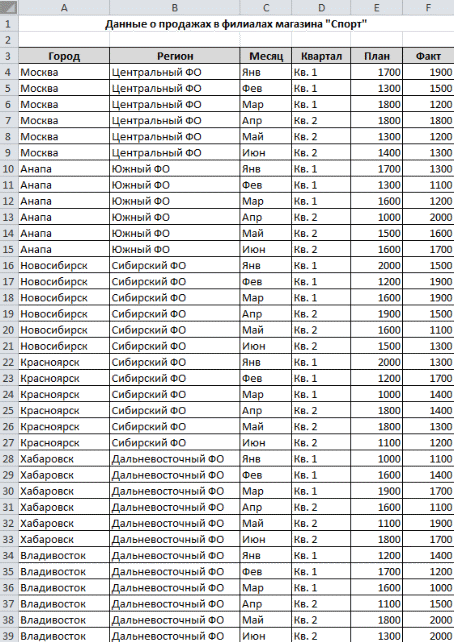
2. Преобразуйте введенные данные в таблицу (команда Вставка → Таблицы → Таблица).
3. Последовательно выполните сортировку в таблице, используя кнопки фильтра:
а) по регионам в алфавитном порядке;
б) по плановым показателям от максимального к минимальному;
в) по фактическим показателям от минимального к максимальному;
г) по городам в алфавитном порядке.
4. Добавьте в таблицу столбец Процент выполнения и вычислите значения в нем по формуле
 . Отобразите результат с двумя знаками после запятой.
. Отобразите результат с двумя знаками после запятой. 5. В режиме Работа с таблицами с помощью команды Конструктор → Параметры стилей таблицы → Строка итогов вставьте строку с итоговыми значениями. (Чтобы появилась команды Конструктор, необходимо выделить таблицу)
6. В строке итогов отобразите суммарные значения по столбцам План, Факт и среднее значение по столбцу Процент выполнения.
7. На Листе 2 создайте таблицу.
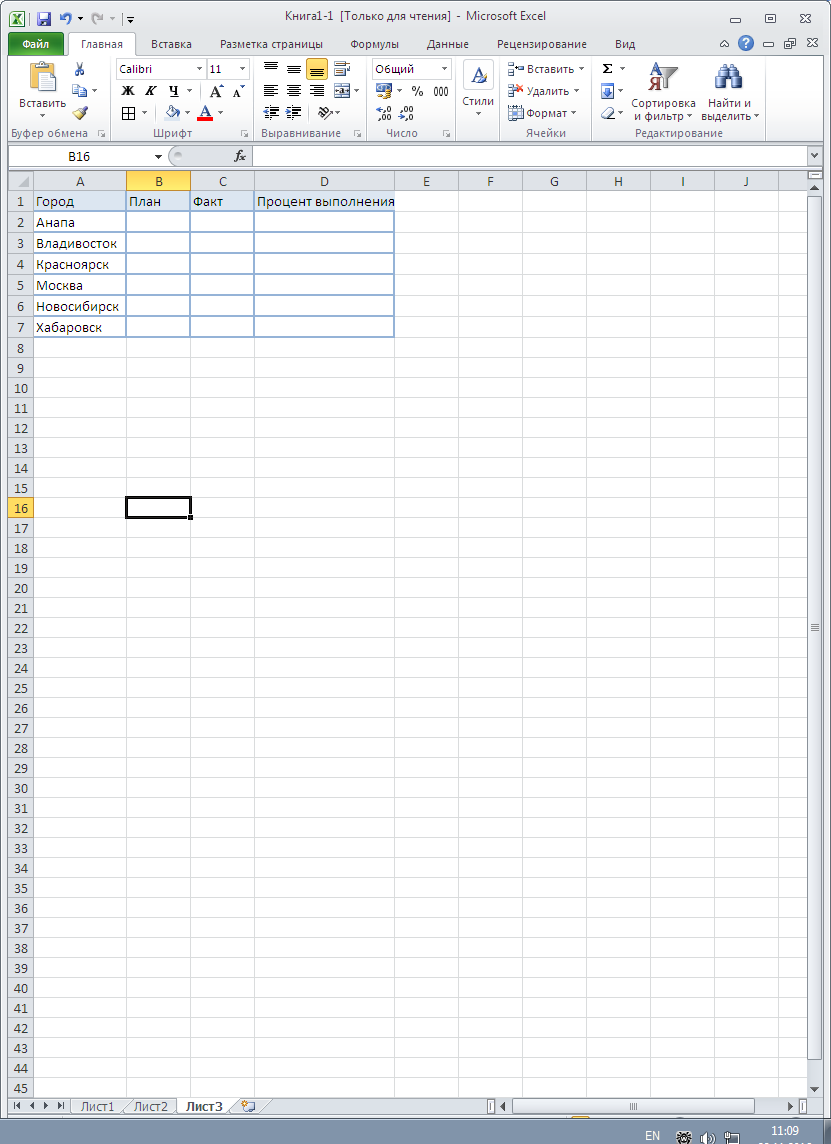
8. В исходной таблице, используя кнопки фильтра, последовательно отобразите итоги по каждому городу и скопируйте их в новую таблицу на Листе 2. Для вставки из буфера обмена используйте команду Специальная вставка → Значения.
9. Снимите фильтр с поля Город.
10. Отобразите в строке итогов максимальные плановые и фактические значения, минимальный процент выполнения.
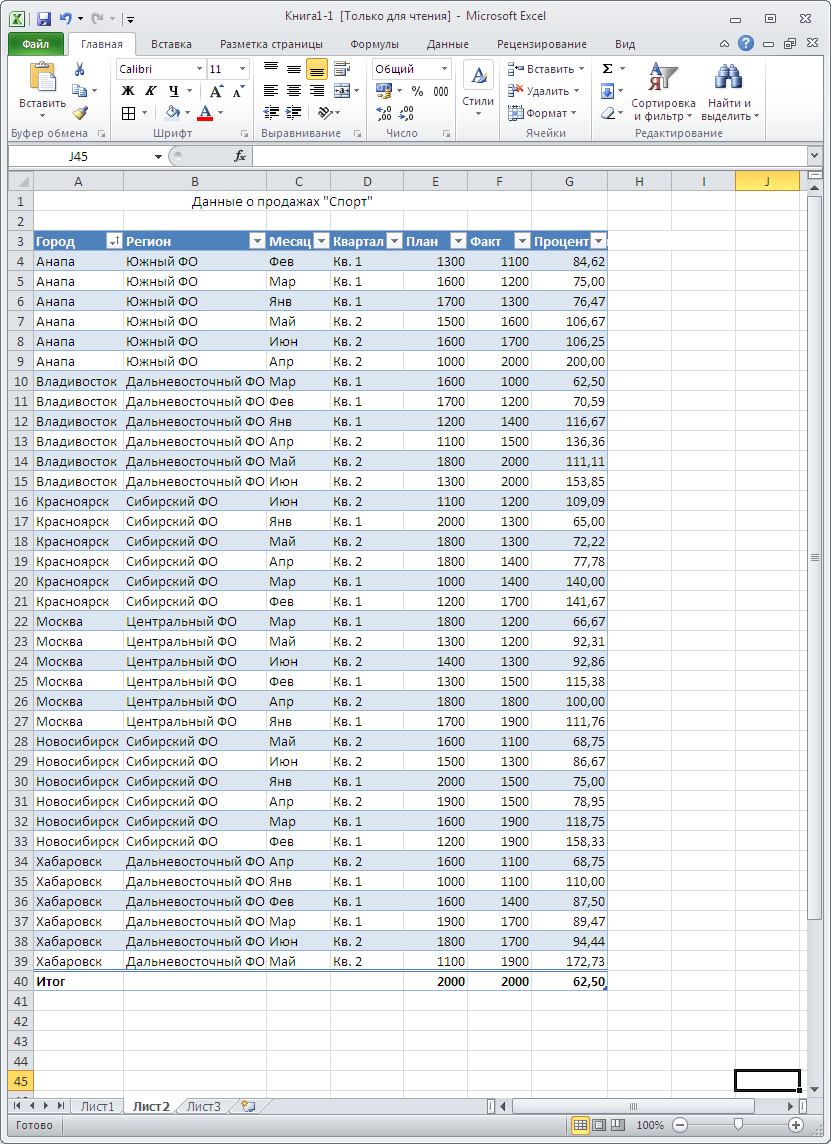
11. Уберите строку итогов и преобразуйте таблицу в обычный диапазон с помощью команд контекстной вкладки Конструктор.
12. Удалите столбец Процент выполнения и отфильтруйте поле Квартал по алфавиту.
13. Используя команду Данные → Структура → Промежуточный итог, определите итоговые плановые и фактические продажи для каждого квартала.
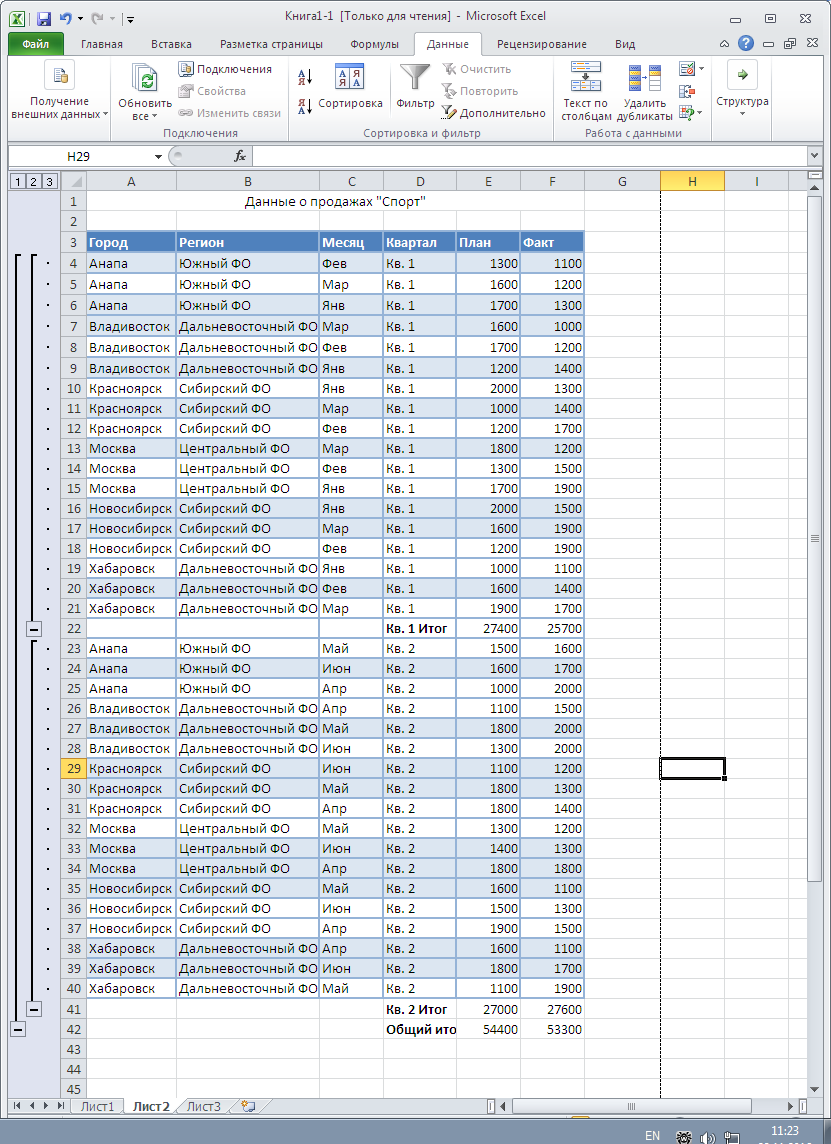
14. Отмените вычисление итоговых значений.
15. Определите итоговые плановые и фактические продажи для каждого города.
16. С помощью кнопок структуры 1, 2, 3 или +/–, расположенных слева от таблицы, установите отображение итогов по городам
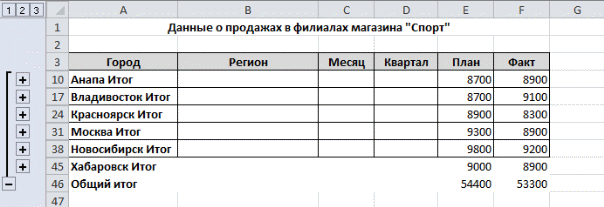
17. Отмените вычисление итоговых значений.
18. Определите итоговые плановые и фактические продажи для каждого региона и количество продаж в регионе
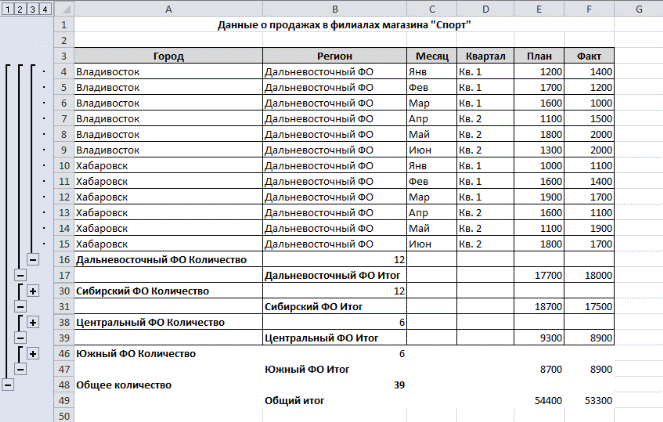
19. Отмените вычисление итоговых значений.
20. На новом листе создайте сводную таблицу (команда Вставка → Таблицы → Сводные таблицы) с данными о фактических продажах для каждого города по кварталам
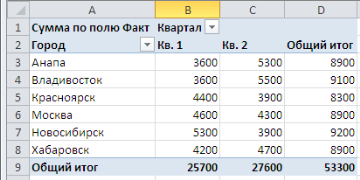
21. Для отображения наименования полей используйте команду Конструктор → Макет отчета → Показать в табличной форме.
22. Для данных в сводной таблицы установите денежный формат.
23. Не изменяя структуру сводной таблицы, с помощью команды Параметры → Активное поле → Параметры поля отобразите максимальные фактические продажи для каждого города по кварталам
24. На новом листе рабочей книги создайте сводную диаграмму, отображающую плановые продажи по регионам для каждого месяца
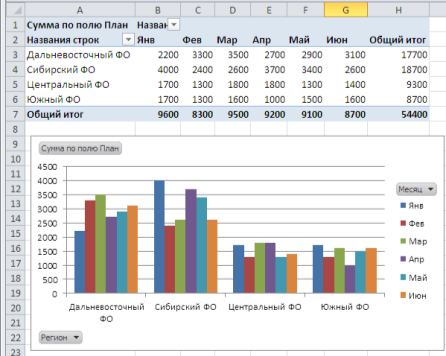
25. На новом листе рабочей книги создайте сводную таблицу с фильтром по кварталу
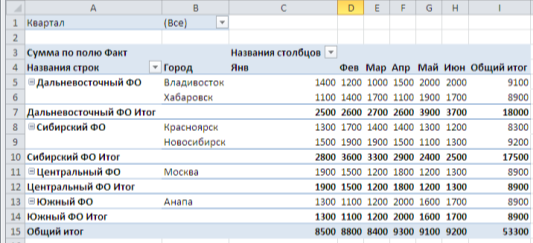
26. Отобразите сводные данные в таблице только по первому кварталу.
27. На новом листе рабочей книги создайте сводную таблицу фактических продаж по месяцам для каждого квартала.
28. Добавьте срез по городам с помощью команды Параметры → Сортировка и фильтр → Вставить срез.
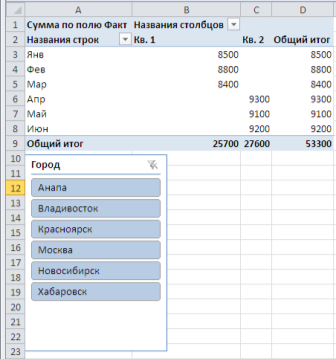
29. Используя срез, отобразите фактические продажи для города Хабаровска.
30. Сохраните рабочую книгу.